Utilizar contraseñas seguras, únicas y complejas es una de las recomendaciones más comunes a la era de proteger tus cuentas. Ahora bien, con la cantidad de plataformas que usamos en la actualidad, lo cierto es que recordar cada una de las contraseñas sin una herramienta de apoyo es muy complicado. Para eso existen gestores de contraseñas que además sirven como un segundo método de autenticación, otro requisito clave de seguridad. Una de ellas es Microsoft Authenticator y, en caso de que ya la uses o quieras cambiar de app, aquí te mostramos cómo importar y exportar tus contraseñas paso a paso.
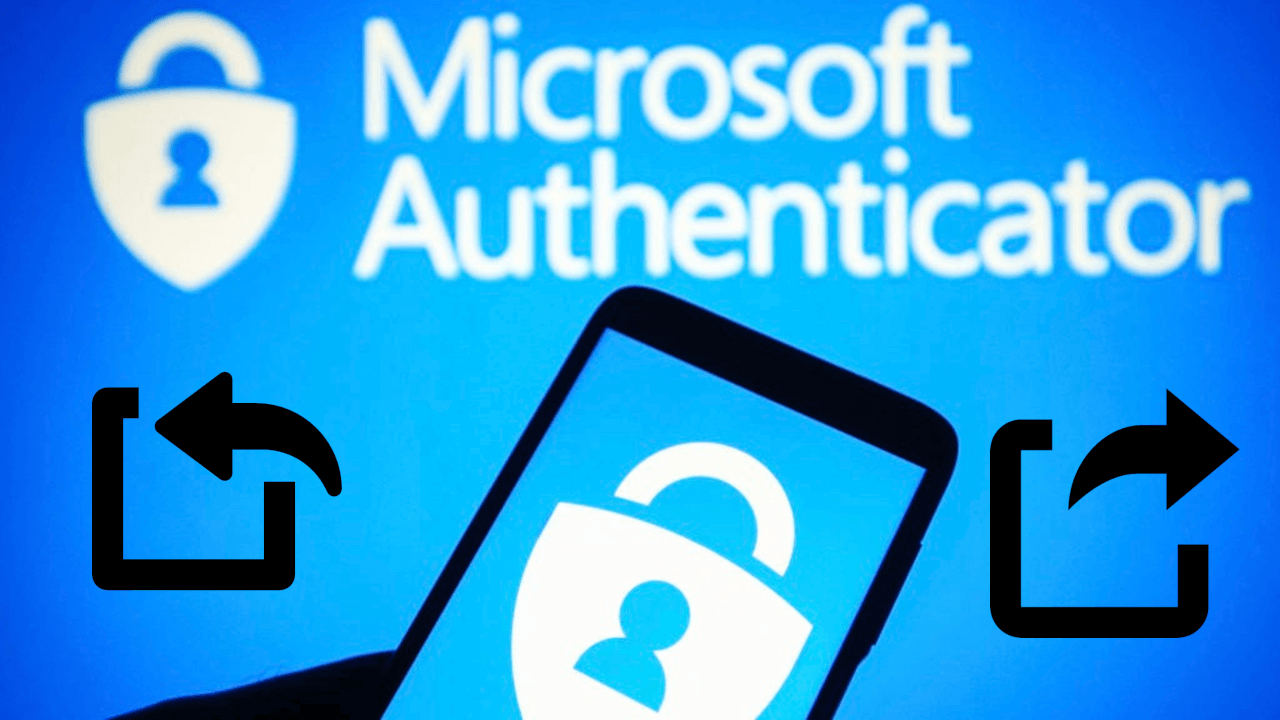
Puntos Clave:
- Microsoft Authenticator es una aplicación disponible para iOS y Android que permite añadir la autenticación en dos pasos (2FA) en tus cuentas y almacenar todas las contraseñas en un mismo lugar.
- En la app es posible exportar tus contraseñas en un archivo de texto si deseas transferirlas a una herramienta alternativa como Google Authenticator o Authy.
- Del mismo modo puedes importar contraseñas desde otros gestores e incluso desde navegadores como Google Chrome si guardas allí tus credenciales.
Tabla de Contenidos
¿Quieres empezar a usar Microsoft Authenticator o buscas cambiar tu gestor de contraseñas? En este artículo te explicamos cómo importar o exportar tus contraseñas de forma segura para gestionar tus claves sin complicaciones.
Cómo importar contraseñas en la app Microsoft Authenticator (Android o iOS)
Si estás configurando la aplicación por primera vez o simplemente quieres centralizar todas tus contraseñas en Microsoft Authenticator, importar las claves desde otros servicios es muy sencillo. Esta función te será muy útil si en el pasado usabas Google Chrome como gestor de contraseñas u otra app como 1Password, Google Authenticator o Authy.
Aquí te mostramos los pasos a seguir:
-
Abre Microsoft Authenticator en tu teléfono e inicia sesión con tu cuenta de Microsoft.
-
Pulsa sobre el botón con los tres puntos de la esquina superior derecha y selecciona “Configuración”.
-
Deslízate hasta la sección “Configuración de Autorrellenar” y pulsa sobre “Importar contraseñas”.
-
Elige una de las opciones disponibles: “Importar desde Google Chrome” o “Importar desde administradores de contraseñas”.
-
En el caso de Google Chrome, verás una pantalla con instrucciones a seguir para transferir tus contraseñas. Si seleccionas la segunda opción, luego debes elegir la app donde guardas tus claves actualmente (o “Custom CSV”, si no aparece en la lista).
.png)
-
Sin importar desde dónde importes las credenciales, finalmente tendrás que tocar el botón “Seleccione el archivo .csv” e importarlo desde el almacenamiento del teléfono.
.jpg)
Una vez completado este proceso, todas tus contraseñas estarán disponibles en Microsoft Authenticator.
Cómo exportar las contraseñas desde Microsoft Authenticator
El proceso inverso es igual de sencillo, así que si decides dejar de usar esta app y quieres migrar tus contraseñas a otra herramienta, las podrás exportar rápidamente.
Ten en cuenta que exportarás un archivo con todos tus datos que no se encuentra cifrado, por lo que es muy importante que lo almacenes en un lugar seguro y que lo elimines una vez completada la transferencia.
Con eso en mente, sigue estos pasos para exportar tus contraseñas de Microsoft Authenticator:
-
Abre la aplicación, toca sobre el botón con los tres puntos de la esquina superior derecha y selecciona “Configuración”.
-
En las opciones de “Configuración de Autorrellenar”, pulsa en “Exportar contraseñas”.
-
Confirma tu elección pulsando en “Exportar”.
-
Elige una carpeta del dispositivo para almacenar el archivo, pulsando el botón “Guardar”.
.png)
-
Por último, abre el nuevo gestor de contraseñas e importa el archivo .txt que creaste para transferirlas a esa herramienta.
-
Una vez terminada la migración, borra el archivo .txt de tu dispositivo.
Conclusiones personales
La gestión eficiente de contraseñas es uno de los puntos más importantes de tu seguridad digital. Con la ayuda de aplicaciones como Microsoft Authenticator, puedes aprovechar las funciones avanzadas que van más allá de la autenticación multifactor y centralizar tus credenciales en un espacio práctico y seguro.
Bien sea que estés empezando a usar la herramienta o tengas en mente cambiar hacia otro administrador de contraseñas, estos métodos seguros para importar y exportar tus claves te permite mantener el control sobre tus datos.
Tal como te mostramos, el traspaso de contraseñas entre distintos gestores es muy fácil y es la mejor manera de aprovechar este tipo de herramientas para no perder el acceso a tus cuentas y al mismo tiempo mantenerlas protegidas.
